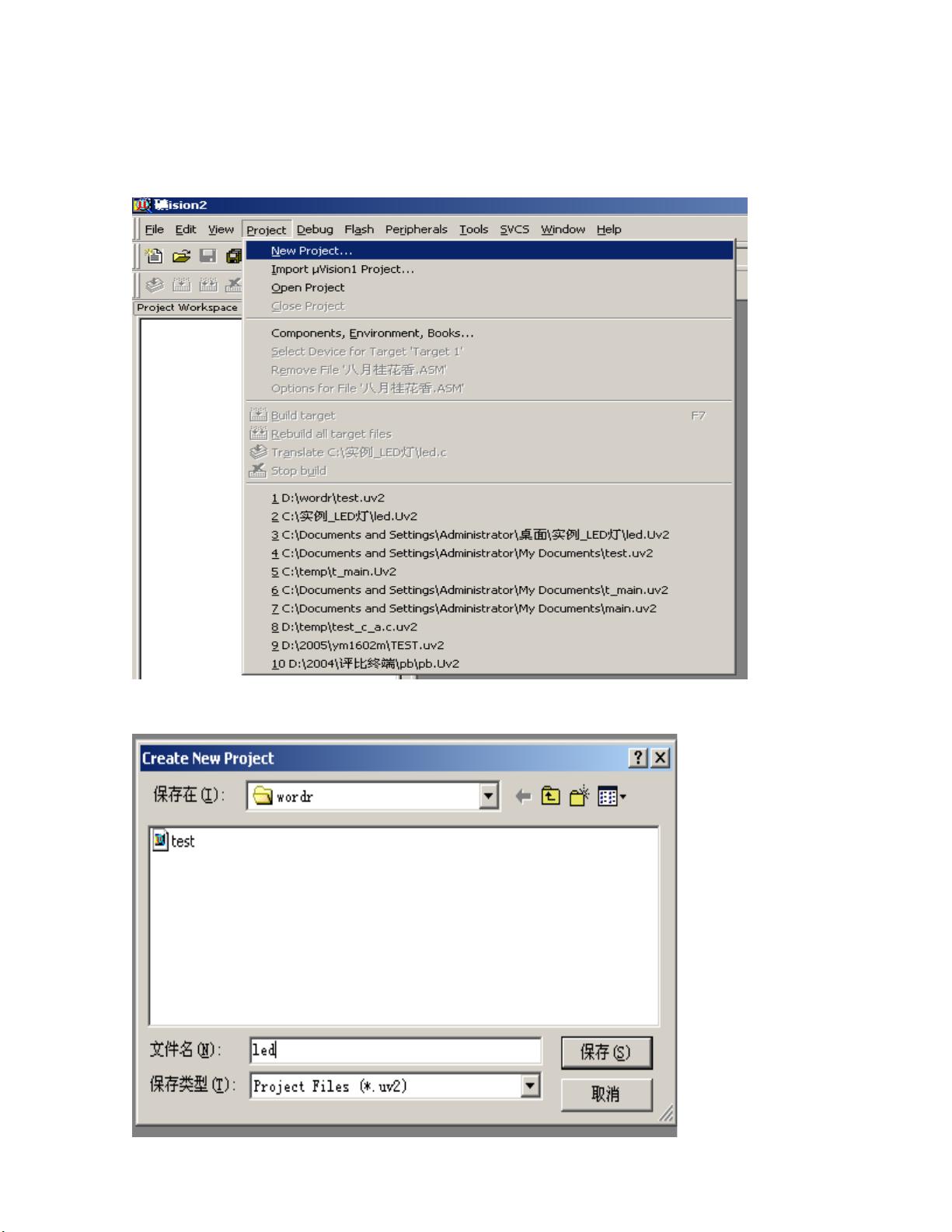KeilC51编程指南:从新建到调试
需积分: 9 75 浏览量
更新于2024-12-25
收藏 8.57MB DOC 举报
"Keil程序使用详解:从创建工程到调试步骤"
Keil是一款流行的集成开发环境(IDE),尤其在单片机编程领域中广泛使用,尤其是针对8051系列微控制器。本文将详细解释如何使用Keil C51进行程序开发。
1. **新建工程**
- 打开Keil软件,开始一个新项目。点击菜单栏中的相应选项或者使用快捷键来创建一个新的工程。
- 在弹出的对话框中,为工程命名,并选择合适的保存位置。
2. **选择器件**
- 在器件选择窗口中,找到Atmel公司的产品,通常会用到的是AT89C51或AT89S51。双击选定后,点击“确定”。
3. **加载标准文件**
- 当系统询问是否加载标准8051 Startup文件时,如果不需要,可以选择“否”。
4. **添加源文件**
- 在工程目录结构中,右键点击“Source Group 1”,选择“Add Files to Group 'Source Group 1'”,然后选择你要添加的C源代码文件。
5. **设置项目选项**
- 在“Project”菜单下选择“Options for Target 'Target1'”进行项目配置。
- 在“Output”选项中,勾选“Create HEX file”,这将确保编译完成后生成HEX格式的目标文件,用于烧录到单片机。
- 在“Debug”选项中,根据实际情况选择“Use Keil Monitor-51 Driver”(需要硬件仿真器)或“Use Simulator”(软件仿真)。
6. **Keil Monitor-51Driver设置**
- 如果选择了硬件仿真,还需要在“Keil Monitor-51Driver”的设置中进行适当的配置。
7. **编译与调试**
- 按F7键进行编译。只有当编译无误后,才能进行下一步的调试。
- 调试时,可以使用Ctrl+F5启动调试。在调试过程中,可以使用全速(F5)、单步(F11/F10)、设置断点(Debug > Insert/remove Breakpoint)等功能。
8. **结束调试**
- 结束调试时,可以按ESC键或通过“Stop Running”选项。在确认退出调试的对话框中选择“Stop Debugging”,等待片刻即可关闭调试环境。
通过以上步骤,用户可以在Keil C51环境下完成从创建工程到编写、编译、调试和运行单片机程序的全过程。这对于学习和开发基于8051系列的嵌入式系统非常有帮助。
2012-12-14 上传
2012-02-07 上传
2011-11-14 上传
2008-11-20 上传
2008-09-23 上传
点击了解资源详情
点击了解资源详情
点击了解资源详情
点击了解资源详情
yxd19920922
- 粉丝: 0
- 资源: 1
最新资源
- mp3-文件-
- mR-zUnnu
- C#-Leetcode编程题解之第22题括号生成.zip
- jquery打分评星级效果
- bootstrap-wysiwyg-notes:简易富文本编辑器bootstrap-wysiwyg原始注解,可用于学习富文本实现原理
- Mutilsim 设计一个串行数据检测电路. 当连续出现4个和4个以上的1时, 检测输出信号为1, 其余情况下的输出信号为0
- online-vet-clinic:基于Spring宠物诊所项目的在线兽医诊所
- hyperdrive-network-speed:跟踪Hyperdrive存档上的上传和下载速度
- git-github的
- original
- 5953281,c语言源码反码补码转换,c语言
- uniapp + vue3 +vite + ts + pinia 框架模板
- LeisureConstructionWebsite:leisureconstruction.com PHPSlim Restful网站源代码-Source website php
- Python库 | sqla_inspect-0.1.6.tar.gz
- 练习:练习会使您的大脑融化
- 蓝色手机APP应用开发网站模板